Cómo abrir archivos TAR (.tar.gz) en Windows 10
Publicado: 2019-07-18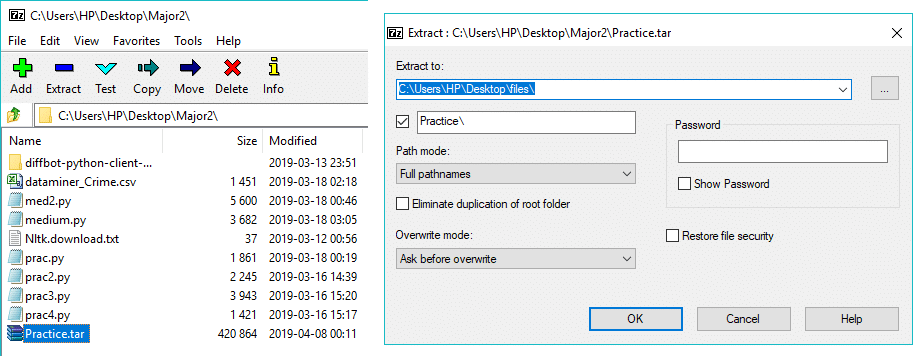
Cómo abrir archivos TAR en Windows 10: las PC pueden almacenar una gran cantidad de datos y estos datos no se limitan a los archivos creados en la misma PC, sino que también puede descargar archivos de Internet, transferir archivos mediante USB o disco duro externo, etc. Es posible que también pueda transferir estos datos mediante el correo electrónico, pero solo si el tamaño de los datos es inferior a 1 GB. Pero surgen las preguntas, si tiene miles de archivos, ¿cómo se deben enviar estos archivos por correo electrónico? Bueno, en este caso deberías aprovechar las ventajas de los archivos TAR, ya que enviar los archivos por separado llevará mucho tiempo. Por lo tanto, para resolver este problema se crearon archivos TAR.
Archivo TAR: Los archivos Tar también se denominan tarball, que es una colección de archivos donde varios archivos están envueltos en un solo archivo. Entonces, en lugar de realizar un seguimiento de todos los archivos por separado, después de crear archivos TAR, debe realizar un seguimiento de un solo archivo. Una vez que se crean los archivos TAR, el siguiente paso lógico es la compresión, que se realiza automáticamente. Por lo tanto, no solo se está ahorrando el dolor de cabeza de administrar todos los archivos, sino también el ancho de banda, ya que el envío de archivos más pequeños llevará menos tiempo y también ocupará menos espacio en el disco. La extensión del archivo TAR es .tar.gz.
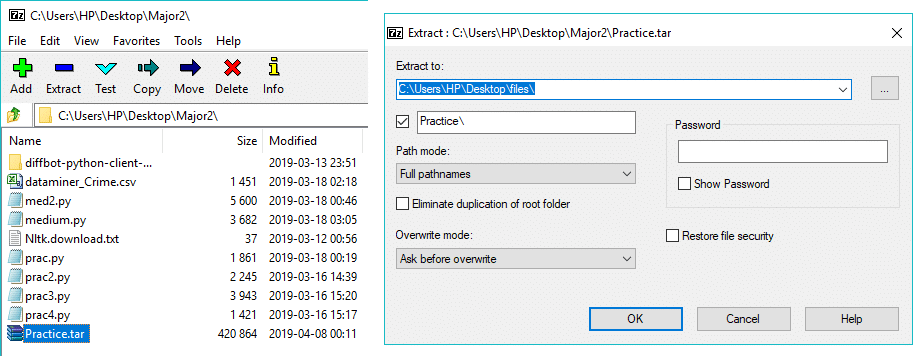
Los archivos TAR se utilizan normalmente en los sistemas operativos Linux y Unix. Son equivalentes a los archivos Zip en Windows. Ahora, si habla de acceder a archivos TAR en el sistema operativo Windows, necesitará un programa de terceros llamado 7-Zip (hay varios otros, pero preferimos 7-Zip). 7-Zip es una aplicación de terceros muy liviana que hace este trabajo muy bien. Sin una aplicación de terceros, se verá obligado a usar el símbolo del sistema para acceder a los archivos TAR, lo que implica el uso de un comando complejo que no se recomienda para todos.
Contenido
- Abra archivos TAR (.tar.gz) en Windows 10 usando 7-Zip
- ¿Cómo descargar e instalar 7-Zip en Windows 10?
- ¿Cómo crear archivos TAR usando 7-zip?
- ¿Cómo abrir archivos TAR en Windows 10?
- Cómo abrir archivos TAR usando el símbolo del sistema
Abra archivos TAR (.tar.gz) en Windows 10 usando 7-Zip
Asegúrate de crear un punto de restauración en caso de que algo salga mal.
Para usar 7-Zip, primero debe descargarlo e instalarlo.
¿Cómo descargar e instalar 7-Zip en Windows 10?
Para descargar e instalar 7-Zip, siga los pasos a continuación:
1.Abra el sitio web oficial de 7-zip y luego descargue 7-zip.
2. Una vez que se abra la página de descarga, verá dos enlaces de descarga. Uno para Windows (32 bits) y otro para Windows (64 bits).
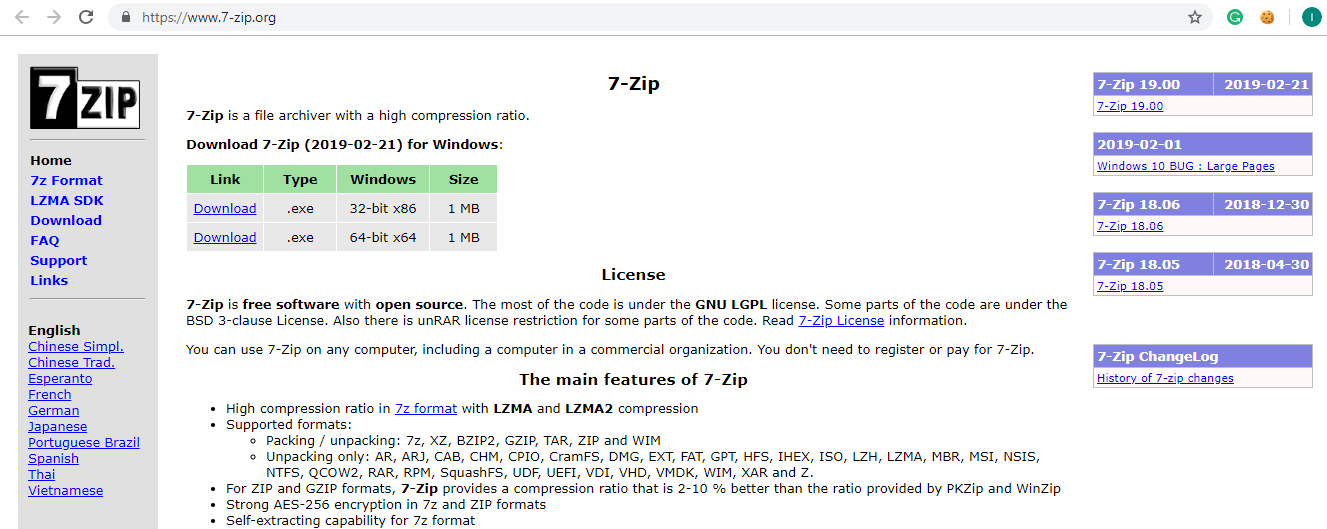
3.Haga clic en el enlace de descarga de acuerdo con la arquitectura de su sistema. Si no está seguro, compruebe si tiene un sistema de 32 bits o de 64 bits.
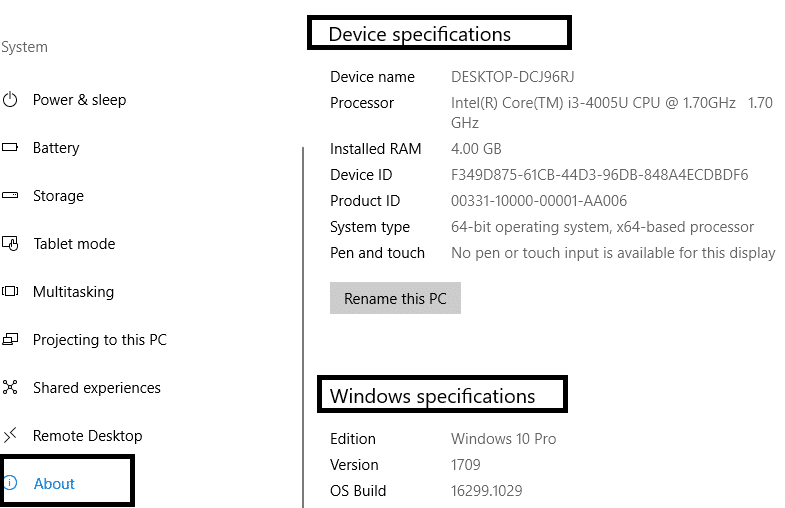
Nota: En la imagen de arriba, en Tipo de sistema, se menciona claramente que es un sistema operativo de 64 bits.
4.Después de hacer clic en el enlace de descarga, 7-zip comenzará a descargarse.
5.Cuando se complete la descarga, haga doble clic en el archivo descargado.
6. A continuación, elija la carpeta de destino donde desea instalar 7-zip, déjelo, si desea instalarlo en el directorio predeterminado.
Nota: Por defecto, la unidad C está seleccionada.
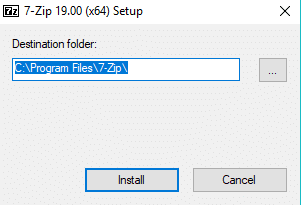
7.Haga clic en el botón Instalar para iniciar la instalación.
8.Una vez completada la instalación, haga clic en el botón Cerrar.
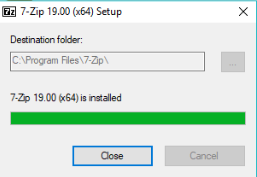
9. Navegue a la carpeta donde instaló 7-zip y debería ver algo como esto:
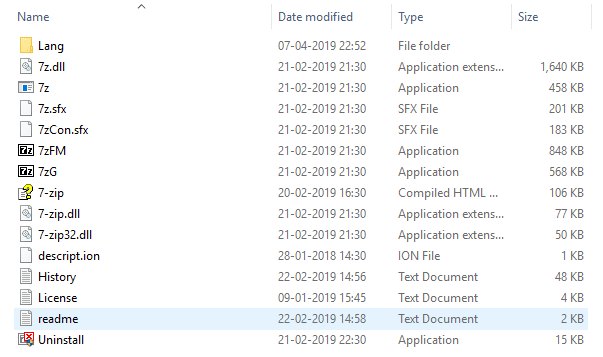
10.Copie la aplicación 7zFM.
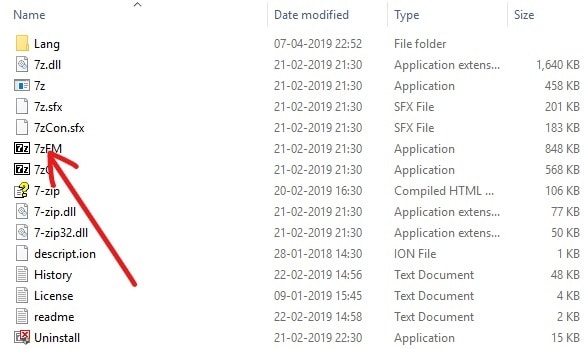
11.Finalmente, pegue el elemento copiado en el escritorio. Ahora tendrá un icono de 7 zip en el escritorio desde donde podrá acceder fácilmente a la aplicación en cualquier momento que desee.
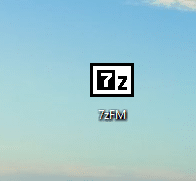
Después de completar los pasos anteriores, 7-zip está listo para usar.
¿Cómo crear archivos TAR usando 7-zip?
Los archivos TAR son una colección de múltiples archivos. Para crear un archivo TAR, siga los pasos a continuación:
1.Haga doble clic en el acceso directo de 7 zip en el escritorio que acaba de crear.
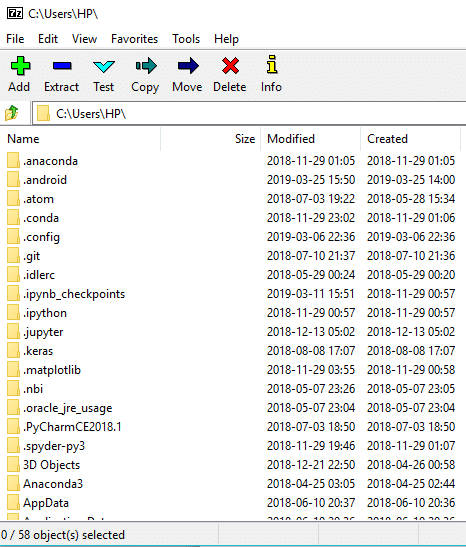
2.Ahora haga clic en el símbolo Examinar presente en el lado izquierdo de la barra de direcciones.
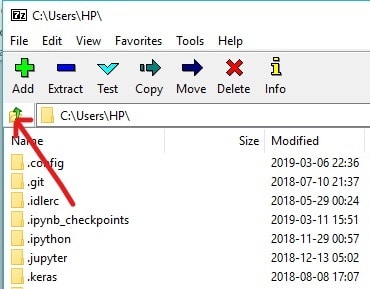
3. Navegue hasta la ubicación donde se encuentran todos sus archivos, que se combinarán para crear un solo archivo TAR.
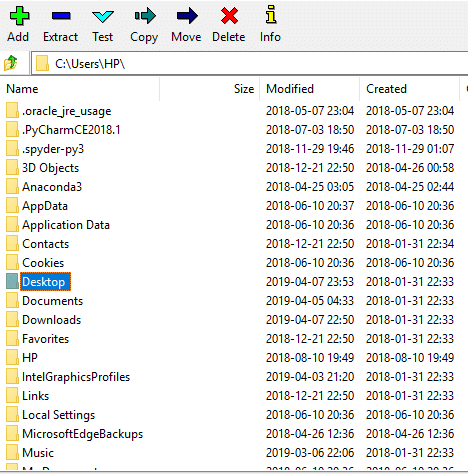
4.Haga doble clic en su carpeta.
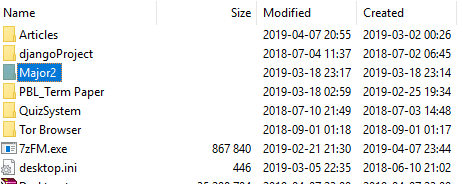
5.A continuación, puede ver todos los archivos dentro de la carpeta.
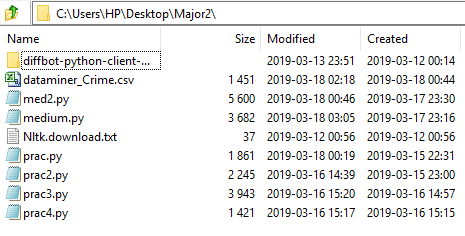
6. Seleccione los archivos deseados que desea incluir en el archivo TAR.

7.A continuación, haga clic en el icono del botón Agregar disponible en la esquina superior izquierda.
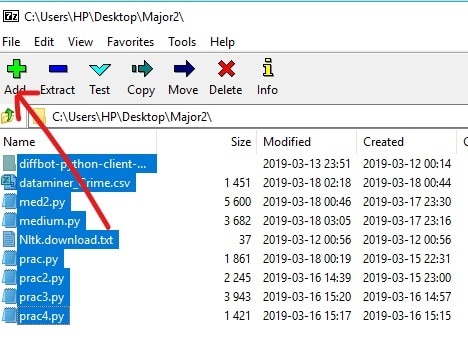
8. Una vez que haga clic en el botón Agregar, aparecerá el siguiente cuadro de diálogo:
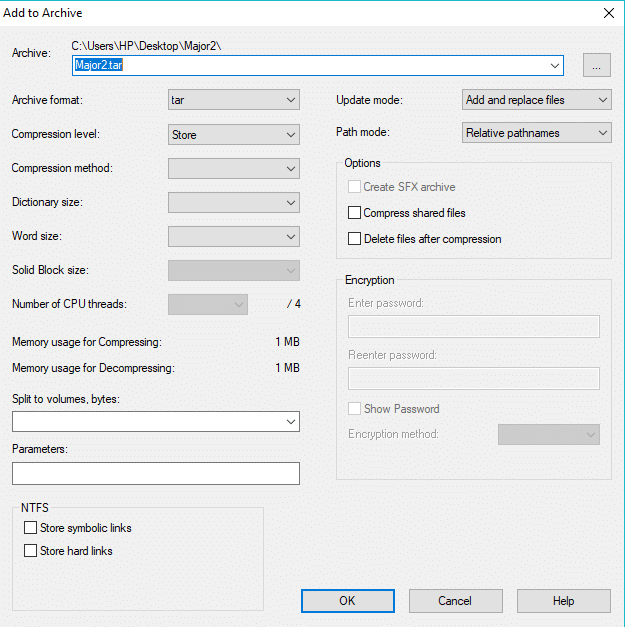

9.Debajo de la dirección del archivo, escriba el nombre que desea dar a su archivo TAR.
10.Desde el menú desplegable Formato de archivo , asegúrese de seleccionar tar si se selecciona algún otro formato.
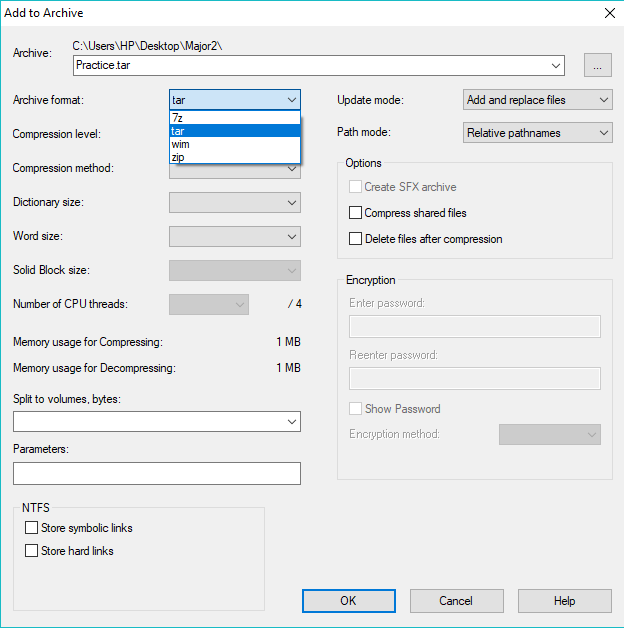
11.Finalmente, haga clic en Aceptar para iniciar el proceso.
Su archivo TAR se creará en la misma carpeta que seleccionó en el paso 4, es decir, esta es la carpeta en la que están presentes todos los archivos que seleccionó al crear el archivo TAR. Visite esa carpeta para ver el archivo TAR creado.
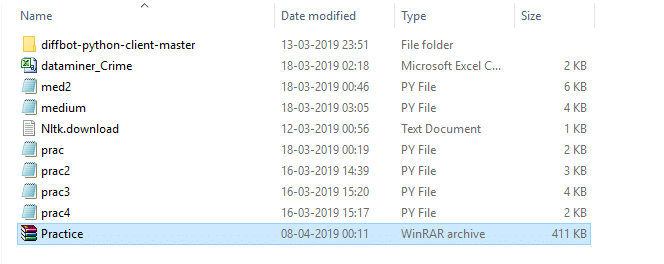
Después de completar los pasos anteriores, se creará su archivo TAR.
¿Cómo abrir archivos TAR en Windows 10?
Para abrir el archivo TAR que ha creado o descargado, siga los pasos a continuación:
1. Vuelva a abrir la aplicación 7-zip haciendo doble clic en el acceso directo del escritorio.
2.Ahora haga clic en el símbolo Examinar presente en el lado izquierdo de la barra de direcciones.
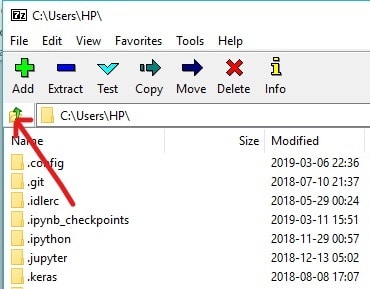
3. Navegue hasta la ubicación de su archivo TAR.
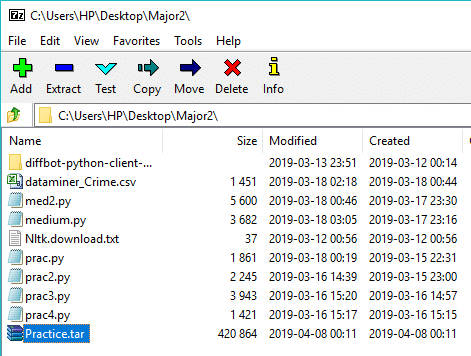
4.Seleccione el archivo TAR deseado y luego haga clic en el botón Extraer.
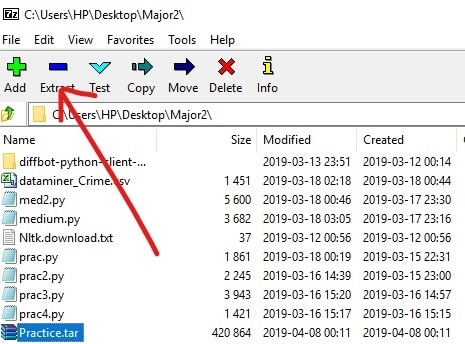
5. Una vez que haga clic en el botón Extraer, aparecerá el siguiente cuadro de diálogo.
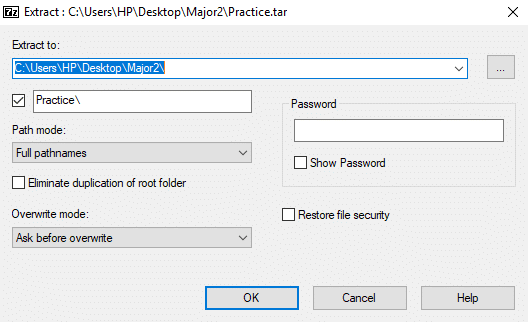
6.En la ruta " Extraer a: ", escriba la ruta exacta donde desea extraer los archivos en TAR. O simplemente puede hacer clic en el botón de tres puntos para navegar manualmente a la carpeta deseada.
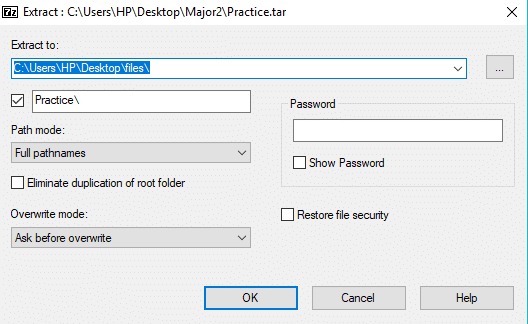
7.A continuación, haga clic en Aceptar para extraer los archivos.
8. Navegue a la carpeta extraída bajo 7-zip.

9.Haga doble clic en la carpeta extraída y verá que aparecerán todos los archivos que se usaron para crear el archivo TAR.
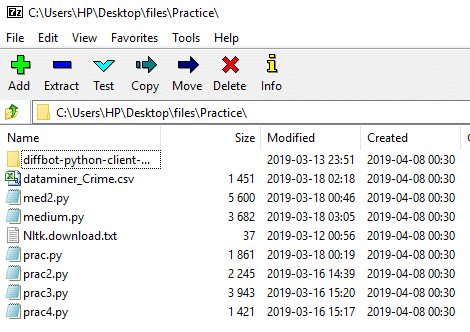
10.Ahora seleccione los archivos que desea extraer a su PC.
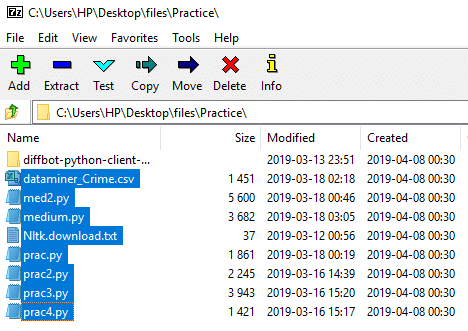
11.Haga clic derecho sobre él y verá el siguiente cuadro de diálogo:
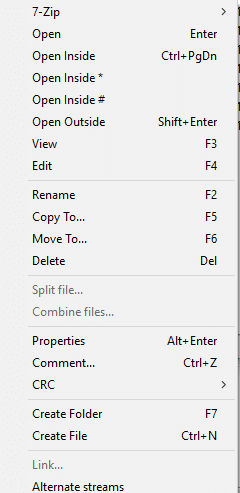
12.Seleccione 7-zip en el menú contextual del botón derecho y haga clic en Extraer archivos para extraer los archivos en una carpeta específica o haga clic en Extraer aquí para extraer los archivos en la misma carpeta donde está presente el archivo TAR.
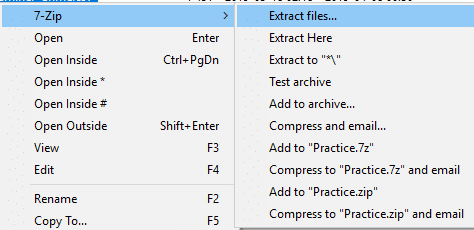
13.Si seleccionó Extraer archivos, deberá ingresar la ubicación donde desea extraer los archivos y hacer clic en Aceptar.
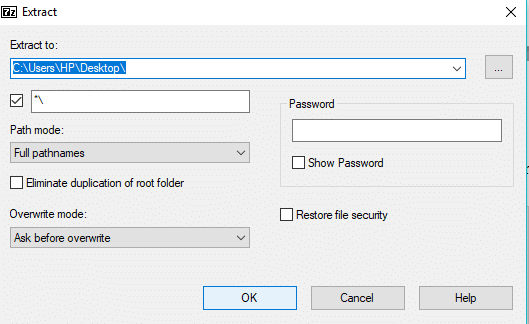
14.Después de que la extracción esté completa al 100%, haga clic en el botón Cerrar .
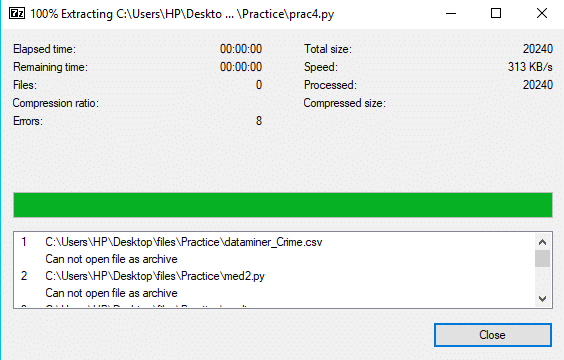
Después de completar los pasos anteriores, navegue a la ubicación donde extrajo sus archivos y encontrará la carpeta o los archivos extraídos allí.
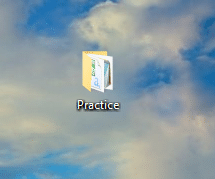
Cómo abrir archivos TAR usando el símbolo del sistema
Alguien a la gente no le gusta instalar ninguna aplicación de terceros en su sistema, y si se encuentra entre esas personas, no se preocupe, ya que podemos acceder o abrir archivos TAR usando el símbolo del sistema.
Para abrir el archivo TAR usando el símbolo del sistema, siga los pasos a continuación:
1.Escriba cmd en la búsqueda de Windows, luego haga clic con el botón derecho en Símbolo del sistema y seleccione Ejecutar como administrador.
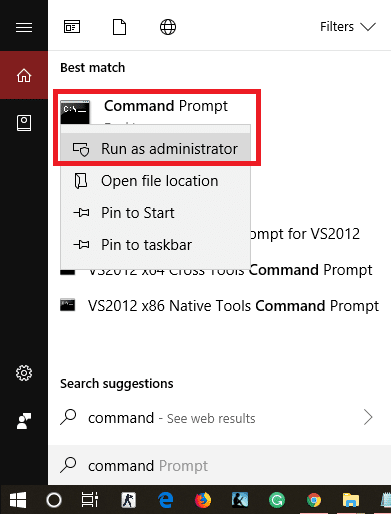
2. Navegue a la ubicación donde se encuentra su archivo TAR utilizando el comando cd:
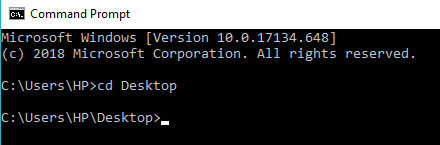
Nota: Si su archivo está presente en C:\Archivos de programa, escriba cd C:\Archivos de programa.
3.Ahora escriba el siguiente comando en cmd y presione Entrar:
tar –xf TAR_nombre_archivo
Nota: debe reemplazar TAR_file_name con el nombre real de su archivo TAR, por ejemplo: tar -xf Practice.tar
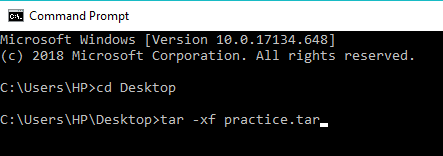
4. Su archivo TAR se extraerá en la misma ubicación.
Nota: El archivo TAR se extraerá en la misma ubicación donde está presente el archivo TAR. Y no puede seleccionar manualmente la ubicación donde desea extraer el archivo TAR como puede hacerlo con 7-zip.
Recomendado:
- Solucionar problemas de conexión a Internet en Windows 10
- ¿Qué es el servidor DLNA y cómo habilitarlo en Windows 10?
- Cómo crear una cuenta de usuario local en Windows 10
- Compruebe si su unidad es SSD o HDD en Windows 10
Espero que este artículo haya sido útil y que ahora pueda abrir fácilmente archivos TAR (.tar.gz) en Windows 10 usando 7-zip , pero si todavía tiene alguna pregunta sobre este tutorial, no dude en hacerla en la sección de comentarios.
